
システムを使用するときに常にポップアップ検索ボックスの影響を受ける友人がおり、win10 で自動ポップアップ検索ボックスを閉じる方法がわからないため、詳細な閉じる方法が提供されています。詳細は、誰もが嫌がらせを受けないようにするのに役立ちます。
1. まず、ポップアップ検索ボックスを右クリックしてメニューに入ります。
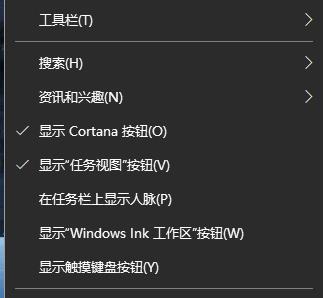
2. 次に、「検索」をクリックします。
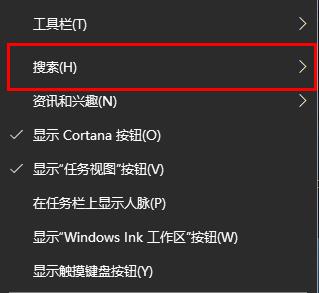
3. 次に、ポップアップ メニューの [非表示] をクリックします。
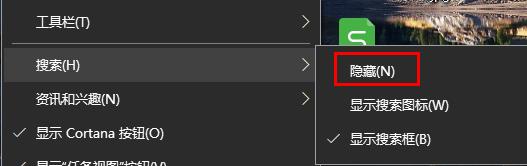
4. 使用したいが邪魔されたくない場合は、「検索アイコンを表示」をクリックしてください。
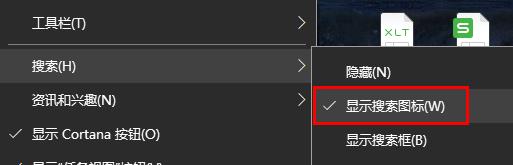
以上がWindows 10で検索ボックスのポップアップを自動的に閉じる方法の詳細内容です。詳細については、PHP 中国語 Web サイトの他の関連記事を参照してください。